यदि आप कंप्यूटर माउस से किसी एक ब्लूटूथ एडाप्टर को खो देते हैं या तोड़ देते हैं, तो परेशान होने की जल्दबाजी न करें। क्या करें? समस्या को अक्सर बहुत सारे पैसे खर्च किए बिना हल किया जा सकता है।
महत्वपूर्ण! एक नया माउस खरीदने के लिए दुकान में जल्दी मत करो! एक ही मॉडल के चूहों से एडाप्टर को अलग-अलग क्रमादेशित किया जाता है, इसलिए यह काम नहीं करेगा। पैसा बर्बाद होगा।
सबसे पहले, इन चरणों का पालन करें:
- माउस को पलट दें।
- देखो कि क्या तल पर एक विशेष आइकन है - एक नारंगी वर्ग, जिसके अंदर एक छह-बिंदु वाला तारा है। नीचे दी गई तस्वीर में वांछित आंकड़ा दिखाया गया है।

यह लॉजिटेक लोगो है जो यह दर्शाता है कि माउस लॉजिटेक यूनिफाइड यूनिवर्सल रिसीवर के साथ काम करेगा। कई परिधीय उपकरणों को एक साथ जोड़ा जा सकता है। यह बहुत सुविधाजनक है जब लैपटॉप या कंप्यूटर पर कुछ यूएसबी इनपुट होते हैं। 1000 रूबल के भीतर कॉम्पैक्ट यूएसबी-रिसीवर सस्ती है।
यदि यह प्रतीक नहीं मिला है, तो अपने शहर में एक वारंटी सेवा से संपर्क करने का प्रयास करें। अलग-अलग, रिसीवर वहां नहीं बेचे जाते हैं, हालांकि, अगर डिवाइस किसी खराबी या शादी का खुलासा करता है, तो वे एक नया पूरा सेट जारी करने पर निष्कर्ष जारी करेंगे। यह विधि केवल तभी उपयुक्त है जब रसीद बचाई गई है और वारंटी समाप्त नहीं हुई है।
क्या USB के बिना एक वायरलेस माउस काम करेगा?
केवल अगर, शुरू में, एडेप्टर इसके साथ नहीं आया था। उपयोगकर्ता पुस्तिका खोजें या इंटरनेट पर जानकारी देखें कि आपके डिवाइस पर किस प्रकार के ट्रांसमीटर का उपयोग किया जाता है - ब्लूटूथ (ब्लूटूथ) या वाई-फाई। इसलिए, आपके पीसी में एक अंतर्निहित सिग्नल रिसेप्शन मॉड्यूल होना चाहिए।
ध्यान दो! माउस को कंप्यूटर के साथ पेयर करने के लिए, आपको दूसरे काम करने वाले माउस या एक सक्रिय टचपैड की आवश्यकता होती है।
ब्लूटूथ माउस के लिए, पहले सुनिश्चित करें कि आपका पीसी इस सिग्नल को प्राप्त करने का समर्थन करता है। ऐसा करने के लिए:
- "डिवाइस मैनेजर" पर जाएं।
- सूची में "ब्लूटूथ रेडियो मॉड्यूल" ढूंढें, और "नेटवर्क एडेप्टर" आइटम - "ब्लूटूथ डिवाइस" में।
- संबंधित आइकन को इंगित करके सिग्नल चालू करें। इसे डिवाइस मैनेजर में सीधे "राइट" लाइन पर राइट-क्लिक करके और सिलेक्ट करके एक्टिवेट किया जा सकता है। दूसरा तरीका कीबोर्ड पर Fn कुंजी को दबाकर रखना है।
- "डिवाइस जोड़ें" पर क्लिक करें, सूची में माउस का नाम ढूंढें।
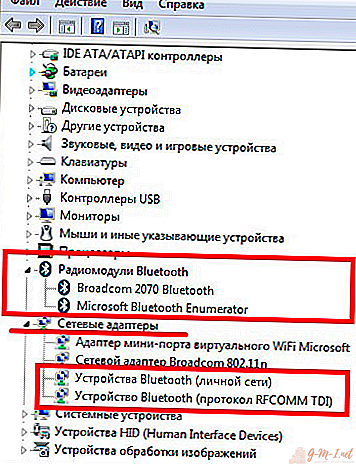
वाई-फाई को उसी तरह से चालू किया जाता है।
कोशिश करो, प्रयोग करें और निराशा न करें! यदि बाकी सब विफल हो जाता है, तो वह सब कुछ एक नया माउस प्राप्त करना है।

अपनी टिप्पणी छोड़ दो